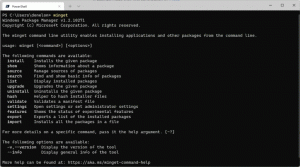Stel Google in als standaardzoekopdracht in Microsoft Edge
U kunt Google instellen als de standaardzoekmachine in Microsoft Edge. Standaard gebruikt het Bing als de standaardzoekmachine, maar dit kan snel worden gewijzigd met behulp van de opties. In dit artikel zullen we zien hoe dit kan.
Advertentie
Microsoft Edge is de nieuwe standaardbrowser in Windows 10, die wordt geleverd als vervanging voor Internet Explorer. Het is een universele app, gebouwd op een moderne weergave-engine die snel en efficiënt is. Bij elke release van Windows 10 krijgt Edge enkele verbeteringen. Het is al extensies, EPUB-ondersteuning en andere leuke functies zoals tabbladvoorbeelden en tabbladen opzij.
Tot Google instellen als standaardzoekmachine in Microsoft Edge, doe het volgende.
- Open de Edge-browser.

- Open Google in Edge.

- Klik op de drie puntjes "..." menuknop.

- Klik op het menu-item Instellingen. Instellingen worden geopend:

- Scroll naar beneden naar Geavanceerde instellingen en klik op de knop Bekijk geavanceerde instellingen:


- Scroll in Geavanceerde instellingen omlaag naar de knop met de naam Zoekmachine wijzigen.
 Het volgende venster wordt geopend:
Het volgende venster wordt geopend:
- Klik daar op de regel Google Zoeken (ontdekt) en klik op Als standaard instellen.

Zo voeg je elke gewenste zoekmachine toe aan Microsoft Edge. Zie de volgende schermafbeelding:
De methode die Microsoft heeft geïmplementeerd om de standaardzoekmachine te wijzigen, is anders dan de methode die u in andere populaire browsers gewend bent. In de huidige implementatie vereist Edge te veel klikken om de standaardzoekmachine te wijzigen, terwijl dit in Chrome en Firefox met zeer weinig klikken kan worden gedaan.
Microsoft werkt actief aan Edge en verandert de browser bij elke feature-update naar Windows 10. Misschien zal de volgende versie van de browser deze optie vereenvoudigen of op een meer bruikbare manier implementeren. Het kan ook een bewuste keuze zijn om gebruikers te ontmoedigen om over te stappen naar Google in plaats van Bing. Op dit moment werkt het in ieder geval. U hoeft alleen maar eerst de webpagina van de zoekmachine te bezoeken en vervolgens de opties van Edge te configureren.
Dat is het.